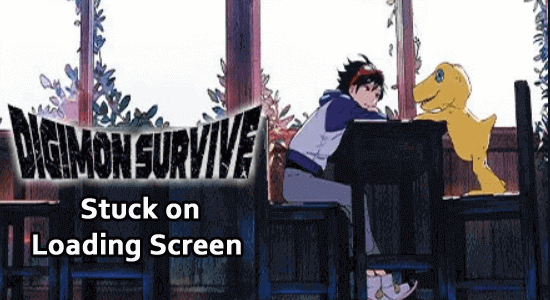
A betöltési képernyőn elakadt Digimon Survive problémát több játékos jelentette; szerintük a játék elindítása után a betöltő képernyőn ragadt, és nem tudnak játszani.
A probléma több százezer felhasználót okozott csalódottnak; szerencsére a problémát szakembereink orvosolták. Tehát ebben a cikkben összeállítottunk egy listát a működő megoldásokról a Digimon Survive nem töltődik be .
Mielőtt azonban elkezdené az itt található megoldásokat, vessen egy pillantást a problémát okozó gyakori bűnösökre.
A Windows PC teljesítményének optimalizálása érdekében a Speciális rendszerjavítást javasoljuk:
Ez a szoftver az Ön egyablakos megoldása a Windows hibák kijavítására, a rosszindulatú programok elleni védelemre, a hulladékok tisztítására és a számítógép maximális teljesítményének optimalizálására 3 egyszerű lépésben:
- Kiváló értékelést kapott a Trustpiloton .
- Kattintson a Telepítés és keresés most lehetőségre a számítógépes problémákat okozó telepítési és vizsgálati problémákhoz.
- Ezután kattintson a Kattintson ide az összes probléma azonnali megoldásához lehetőségre a számítógép hatékony javításához, tisztításához, védelméhez és optimalizálásához.
Mi okozza a Digimon Survive elakadását a képernyő betöltésekor?
Van néhány gyakori oka ennek a problémának. Ezen a problémán kívül ezek az okok is hozzájárulnak a Digimon Survive összeomlásához, lefagyásához és a fekete képernyő problémáihoz.
- A K-Lite Codec-kel való bármilyen ütközés okozza a problémát. Ha ez az oka, akkor nem kell eltávolítania; módosítania kell néhány beállítást.
- Néhány sérült fájl a játékban általában nem engedi megnyitni a játékot.
- Néha egy elavult Windows operációs rendszer okozza a problémát. A játék egy régi verziója nem lesz kompatibilis a játék legújabb verziójával, és így gondot okoz.
- A grafikus beállítások nem támogatják a játékot, ha hiányzik a C++ Redistributables vizuális összetevője a számítógépről.
- A játékplatformok, például a Steam és a Discord overlay beállításai zavarják a Digimon Survive játékot.
- Az elavult vagy nem kompatibilis kijelző-illesztőprogramok nem teszik lehetővé a játék normál elérését.
- A játék bármely rosszul konfigurált telepítőfájlja kiváltja a problémát.
Hogyan lehet javítani a Digimon Survive elakadását a betöltési képernyőn?
Mielőtt elkezdené a felsorolt megoldásokat, ellenőrizze, hogy hozzáadta-e a Workshop fájlokat, például a játék indításakor hozzáadott egyedi grafikákat és logókat, majd távolítsa el őket, mivel zavarják, lelassíthatják a játékot, és leállíthatják az indulást.
Tartalomjegyzék
Váltás
1. megoldás: Állítsa be a K-lite beállításait
Sok felhasználó arról számolt be, hogy a Digimon Survive lefagy, vagy általában nem nyílik meg, ha probléma van a K-Lite Codec beállításaival. Ha telepítve van a számítógépére, első feltörésként nem távolíthatja el a K-Lite Codec Pack-et; megpróbálhatja módosítani ezeket a beállításokat az alábbi utasítások szerint.
- Lépjen a File Explorerbe a Windows + E billentyűk lenyomásával
- Ezután navigáljon a következő helyre.
C:\Program Files (x86)\K-Lite Codec Pack\Tools
- Most indítsa el a CodecTweakTool.exe fájlt dupla kattintással.
- Válassza a Preferred Splitters gombot a Codec and Filter Management menüben az ábrán látható módon .
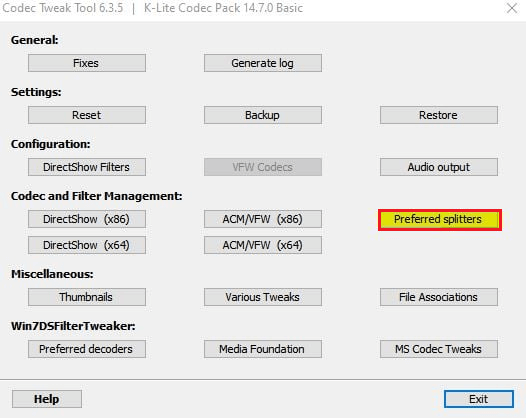
- Most válassza ki a Use Merit rádiógombot az .MP4 .M4V.MP4V.MPV4 menü alatt az ábrán látható módon.
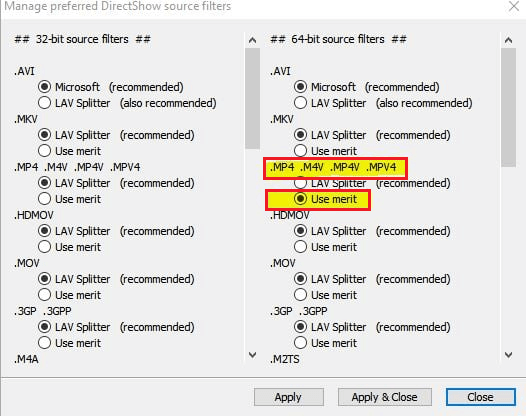
- Végül kattintson az Alkalmaz és Bezárás gombra a módosítások mentéséhez.
2. megoldás: Futtassa a Digimon Survive játékot rendszergazdaként
Akkor is szembesülhet ezzel a problémával, ha nem kapott rendszergazdai jogokat a Digimon Survive játékhoz. Íme néhány lépés a játék rendszergazdaként való futtatásához.
- Keresse meg a Digimon Survive parancsikonfájlját ( ezt az Asztalon láthatja). Ezután kattintson a jobb gombbal a végrehajtható fájlra.
Megjegyzés: Megnyithatja a fájlkezelőt is, és megkeresheti a játék telepítési könyvtárát. Ezután kattintson a jobb gombbal a végrehajtható fájlra.
- Válassza a Tulajdonságok lehetőséget, és lépjen a Kompatibilitás elemre
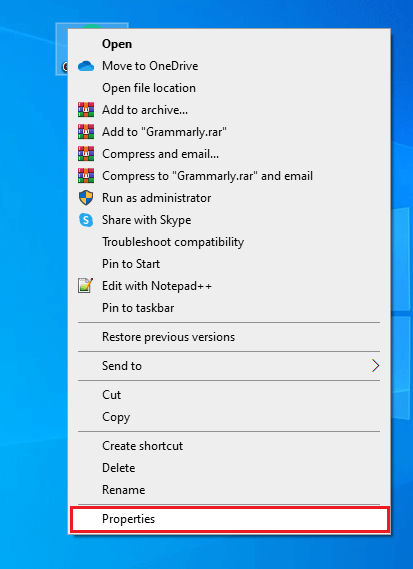
- Ezután kattintson a Program futtatása rendszergazdaként jelölőnégyzetre .
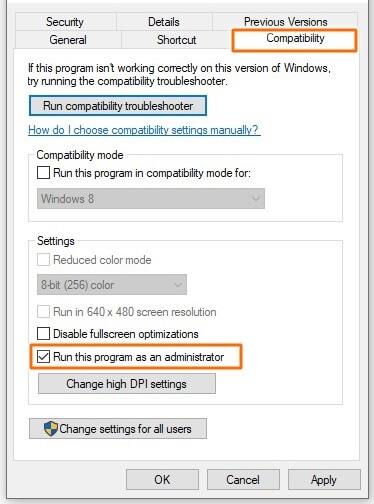
- Mentse el a módosításokat az Alkalmaz gombra kattintva , és ismételje meg ugyanazokat a lépéseket a Steam rendszergazdaként való futtatásához .
Most ellenőrizze, hogy probléma nélkül elindíthatja-e a Digimon Survive játékot.
3. megoldás: Ellenőrizze a játékfájl sértetlenségét
A Digimon Survive betöltési képernyőjén elakadt következő hibaelhárítási módszer a játékfájlok sértetlenségének ellenőrzése. Ezzel megoldhatja a játék elindításával kapcsolatos összes nehézséget. Kövesse ezeket az utasításokat.
- Indítsa el a Steam alkalmazást, és kattintson a KÖNYVTÁR elemre
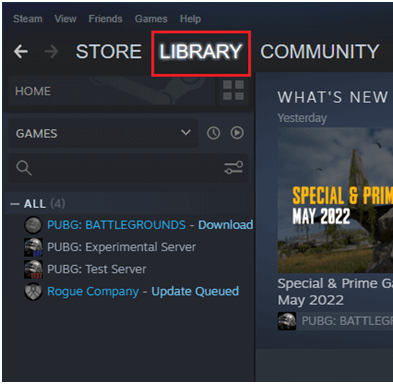
- Most lépjen a HOME- ra , navigáljon a Digimon Survive oldalra , és kattintson rá jobb gombbal.
- Ezután kattintson a Tulajdonságok gombra…
- Most lépjen a HELYI FÁJLOK fülre, majd kattintson a Játékfájlok integritásának ellenőrzése… az ábrán látható módon.
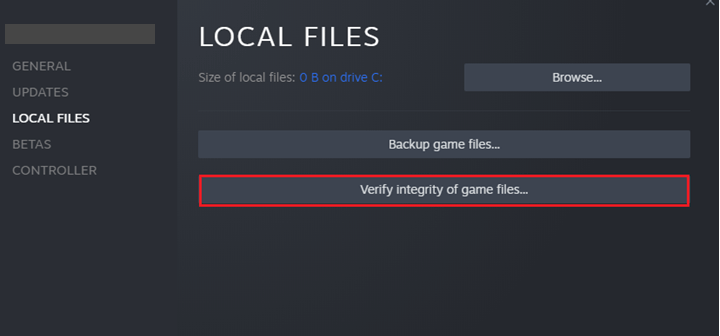
Ha a következő képernyőn bármilyen kérdés jelenik meg, folytassa velük, és fejezze be az ellenőrzési folyamatot. Ezután indítsa újra a játékot, és ellenőrizze, hogy nem találja-e újra a problémát.
4. megoldás: Frissítse a Windows operációs rendszert
Frissített operációs rendszerrel kell rendelkeznie a legújabb játékok, például a Digimon Survice futtatásához. Ha úgy találja, hogy számítógépe nincs frissítve, kövesse az alábbi utasításokat a frissítéshez.
- Lépjen a Keresés menübe , és írja be a Beállítások parancsot . Ezután kattintson az eredményekre a megnyitáshoz.
- Kattintson a Windows Update lehetőségre.
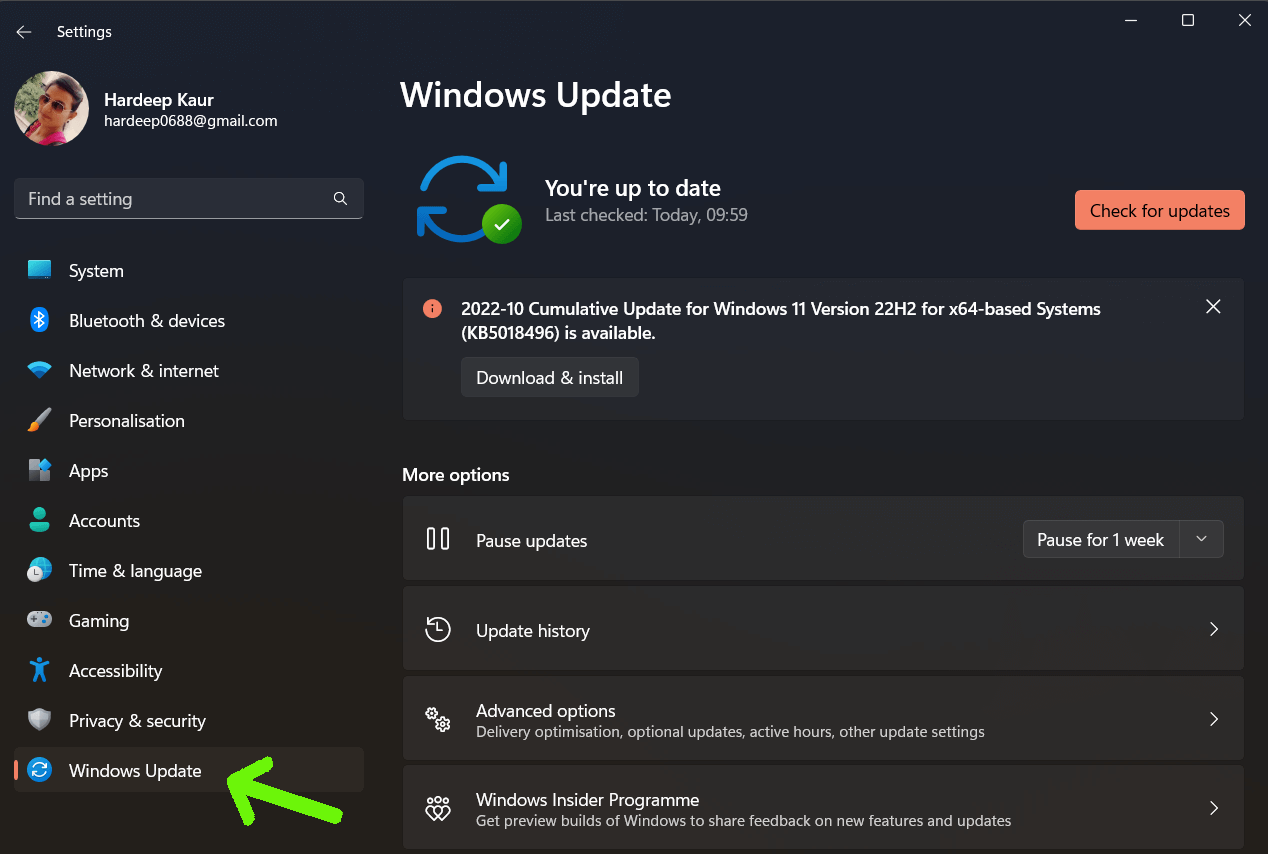
- Ezután kattintson a Frissítések keresése gombra az ábra szerint.
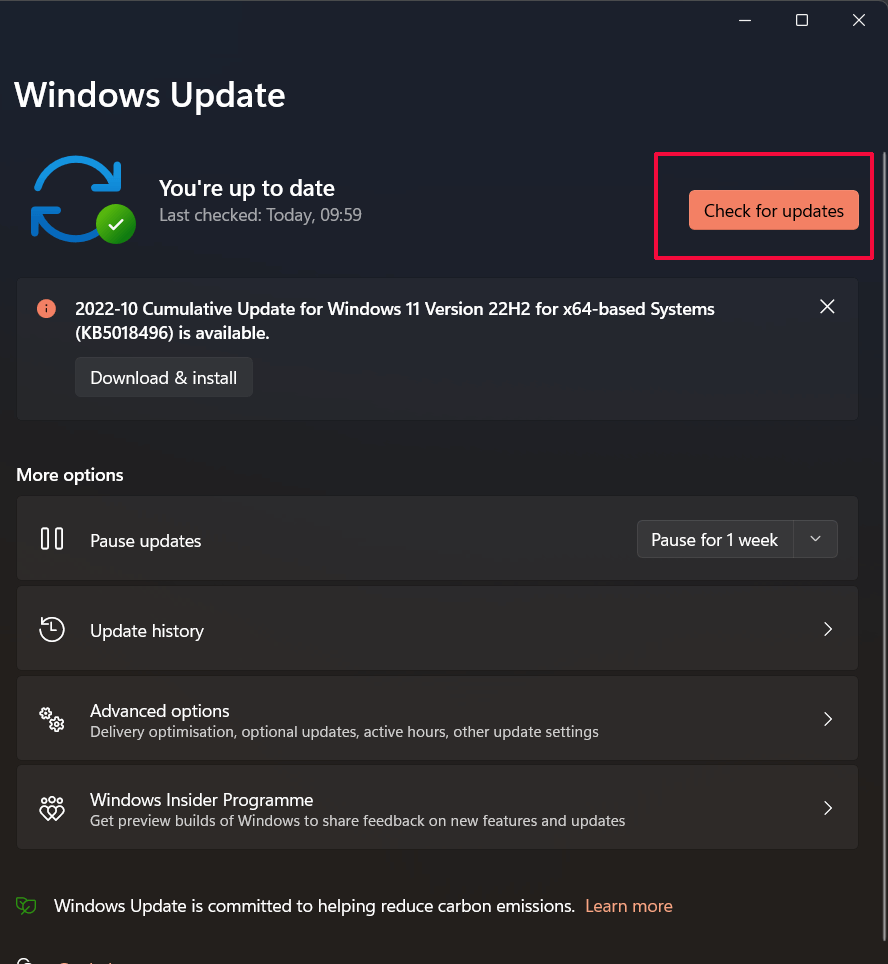
- Kattintson a Telepítés most gombra az operációs rendszer frissítéséhez. Ha úgy találja, hogy számítógépe már frissítve van, akkor a Naprakész üzenet jelenik meg
- Miután a számítógép már frissült, indítsa újra a számítógépet, és ellenőrizze, hogy a betöltési képernyőn megragadt Digimon Survive megoldódott-e vagy sem.
5. megoldás: A lefedések letiltása (Steam és Discord)
Ha olyan csapatalapú játékot szeretne, mint a Digimon Survive, nagyon fontos a kommunikáció a csapattagokkal. A Discord legjobb szöveges és csevegőeszközeinek némelyike segít abban, hogy folyamatosan bulizzon a játékon belül. De néha megzavarhatja a játék normál folyamatait, hozzájárulva a hibához. Kövesse ezeket a lépéseket a fedések letiltásához a Steam és a Discord rendszerben.
5A. Az Overlay letiltása a Steamben
- Indítsa el a Steamet
- Kattintson a Steam menüre a képernyő jobb felső sarkában az ábrán látható módon.
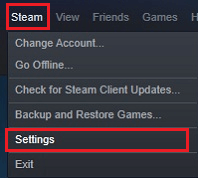
- Ezután a legördülő menüben kattintson a Beállítások elemre .
- Most a következő képernyőn válassza ki az In-Game opciót a bal oldali menüből.
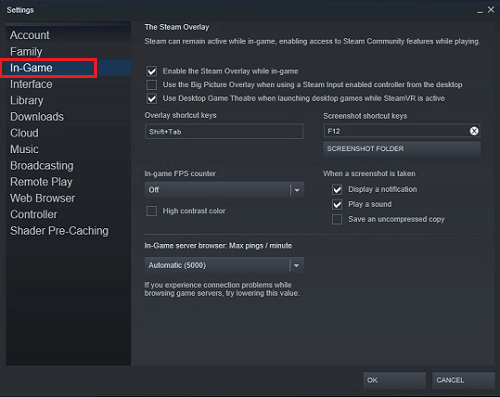
- Ezután törölje a jelet a Steam Overlay engedélyezése játék közben jelölőnégyzetből . Győződjön meg arról, hogy ki van-e kapcsolva.
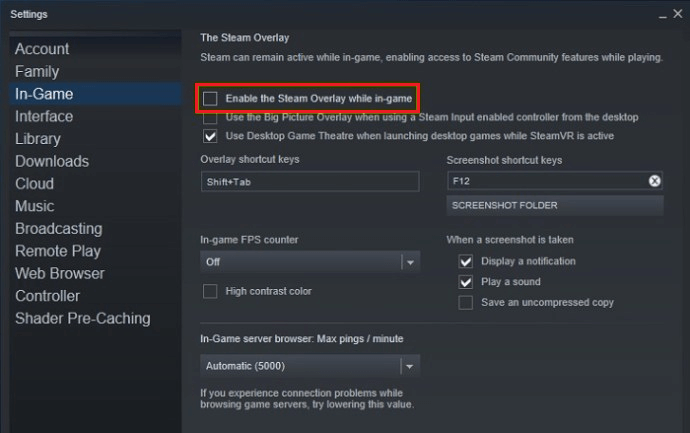
- Végül kattintson az OK gombra a módosítások mentéséhez.
5B. Az átfedés letiltása a Discordban
Lehetőség van a diszcord átfedés letiltására az összes játéknál vagy a számítógépén lévő egyes játékoknál. Kövesse ezeket az utasításokat, ha Windows PC-t vagy Chromebookot használ.
- Indítsa el a Discordot
- Most kattintson a Fogaskerék ikonra a Discord kezdőképernyőjén a felhasználói beállítások megnyitásához a platformon.
- A bal oldali menüben görgessen le az Alkalmazásbeállításokhoz , és kattintson rá.
- Ezután kattintson az Átfedés elemre az ábrán látható módon.
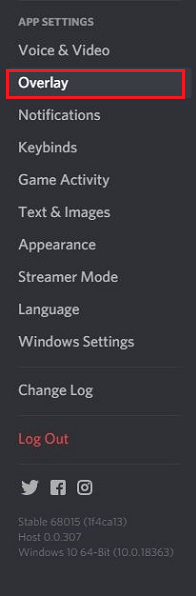
- Ezután kapcsolja ki a Játékon belüli átfedés engedélyezése Ennek az opciónak szürkén kell lennie, ha kikapcsolja ezt az opciót.
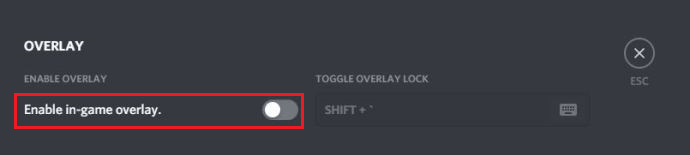
- Indítsa újra a játékot most, és ellenőrizze, hogy meg tudja-e nyitni hiba nélkül.
6. megoldás: Telepítse újra a kijelző-illesztőprogramokat
Ha nem tudja megoldani a Digimon Survive játék betöltési problémáit, próbálja meg újratelepíteni a grafikus illesztőprogramokat az alábbi utasítások szerint.
- Nyomja meg a Windows billentyűt , és írja be az Eszközkezelőt a keresőmezőbe. Nyissa meg az eredményeket.
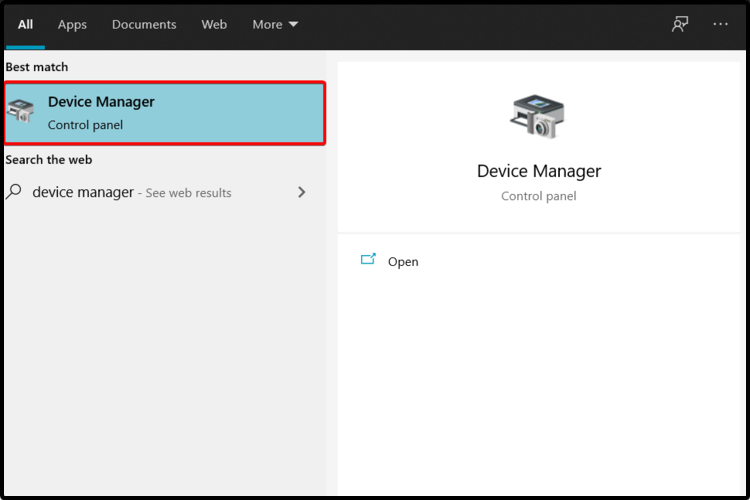
- Kattintson duplán a Display adapterek elemre . Ez kibővíti az illesztőprogramot.
- Kattintson jobb gombbal a grafikus illesztőprogramra, és válassza az Eszköz eltávolítása lehetőséget .

- Erősítse meg az összes kérést, és töltse le az illesztőprogramokat.
- Keresse meg az illesztőprogram gyártójának webhelyét .
- Keresse meg a Windows PC verziójának megfelelő illesztőprogramokat.
- Ha elkészült, lépjen a Saját letöltések oldalra , és futtassa a telepítőt dupla kattintással.
- Várja meg, amíg az illesztőprogram telepítésre kerül, és indítsa újra a rendszert.
Ezenkívül az illesztőprogram-frissítő segítségével automatikusan frissítheti a számítógépen lévő eszközillesztőket . Ez az eszköz automatikusan kiválasztja a számítógéphez szükséges illesztőprogramot, beolvassa és telepíti a számítógépére.
7. megoldás: Tiltsa le a tűzfalat és a víruskeresőt
Néha, ha bármely megbízható szoftveres játékot, például a Digimon Survive-et blokkolja a harmadik fél víruskeresője és a Windows Defender tűzfala. Itt le kell tiltania a védelmi csomagokat, például a Windows Defender tűzfalat és a harmadik féltől származó víruskereső szoftvereket, ha vannak ilyenek.
Megjegyzés: Ha a víruskereső programok kijavítása után minden probléma nélkül elindíthatja a játékot, mindig ne felejtse el újra engedélyezni a víruskereső/tűzfalprogramot a számítógépén, hogy elkerülje a rosszindulatú programok támadásait.
- Keresse meg a Windows keresőmezőjét , írja be a vezérlőpult parancsot , és kattintson a Megnyitás gombra .
- A Vezérlőpult ablakban kattintson a Rendszer és biztonság elemre
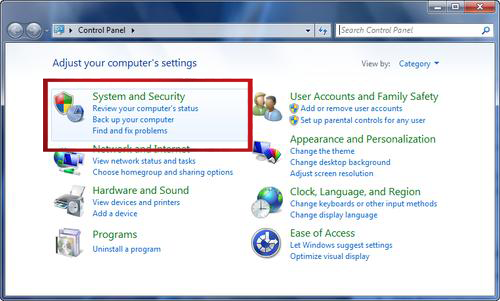
- Ezután kattintson a Windows Defender tűzfal elemre .
- Most kattintson a Windows tűzfal be- és kikapcsolása lehetőségre a bal oldali ablaktáblában, ahogy az ábrán látható.
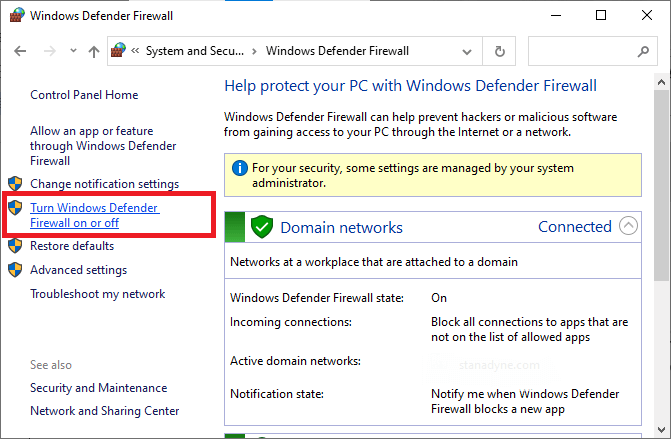
- Ezután válassza ki a Windows tűzfal kikapcsolása (nem ajánlott) lehetőséget mind a Privát hálózati beállítások , mind a Nyilvános hálózati beállítások menüben, ahogy az ábra mutatja.
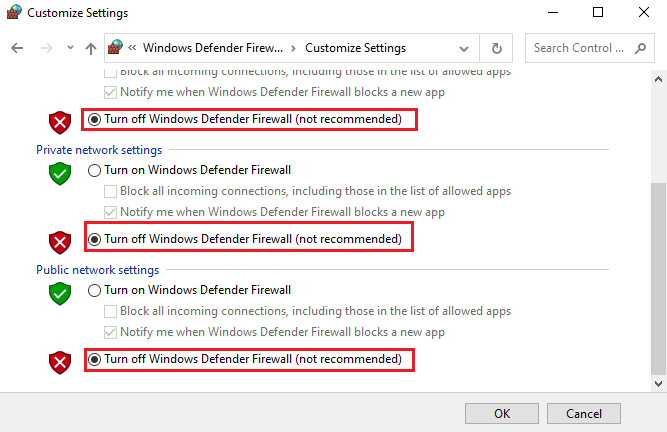
- Végül kattintson az OK gombra a most elvégzett módosítások mentéséhez.
Hasonlóképpen, a harmadik féltől származó víruskereső program letiltásához kattintson a jobb gombbal a tálcán lévő víruskereső ikonra, és lépjen a Vírusvédelmi beállítások lehetőségre. Ezután tiltsa le a víruskeresőt az opciók kiválasztásával, és ellenőrizze, hogy most probléma nélkül elindíthatja-e a játékot.
8. megoldás: Távolítsa el a K-Lite Codec Pack csomagot, és telepítse a VLC médialejátszót
Sok játékos azt javasolta, hogy a K-Lite kodekcsomag eltávolítása megoldja a tárgyalt problémát. Ezen kívül a program helyettesítéseként telepítheti a VLC médialejátszót a számítógépére az alábbi utasítások szerint.
8A. Távolítsa el a K-Lite Codec Pack csomagot
- Lépjen a keresés menübe , és írja be a Vezérlőpultba . Ezután kattintson a Megnyitás gombra
- Lépjen a Programok fülre, és kattintson a Program eltávolítása elemre
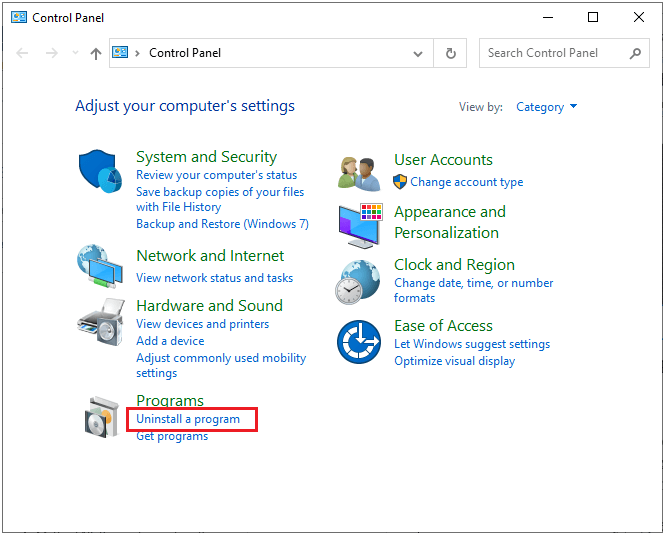
- Görgessen le a listán, és nyomja meg a K-lite Codec Pack gombot
- Ezután nyomja meg az Eltávolítás gombot. Ha vannak ilyen kérdések, erősítse meg őket, és folytassa.
- Mindenképpen távolítsa el ezeket a fájlokat a Lomtárból
8.2 A VLC Media Player telepítése
- A VLC médialejátszó telepítéséhez a K-lite kodekcsomag helyett keresse fel a hivatalos webhelyet a VLC Media Player letöltéséhez .
- Ezután kattintson a VLC letöltése elemre .
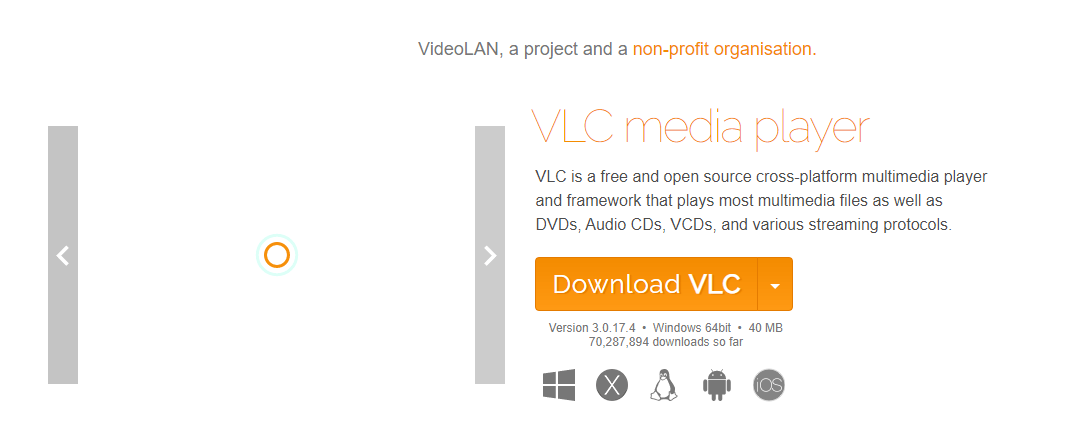
- Indítsa el a letöltési folyamatot, és kövesse a képernyőn megjelenő utasításokat az alkalmazás telepítéséhez.
- Miután telepítette az alkalmazást, indítsa újra a számítógépet , és indítsa el a Digimon Surve alkalmazást. Ezúttal probléma nélkül elindíthatja.
9. megoldás: Telepítse újra a Digimon Survive játékot
Ha a fent felsorolt hibaelhárítási műveletek egyike sem segített megoldani a Digimon Survive játékkal kapcsolatos problémákat, akkor megpróbálhatja újratelepíteni a játékot az alábbi utasítások szerint.
- Nyissa meg a Steam alkalmazást, és navigáljon a KÖNYVTÁR oldalra.
- Kattintson a jobb gombbal a Digimon Survive elemre , és nyomja meg a Kezelés gombot
- Most kattintson az Eltávolítás gombra .
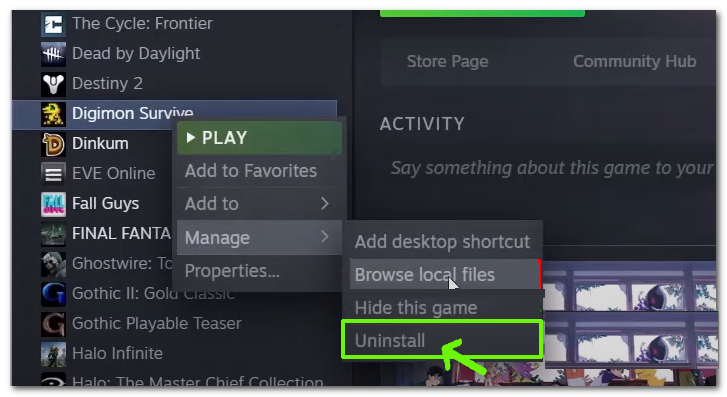
- Most erősítsen meg minden kérést az Eltávolítás gomb megnyomásával az ábrán látható módon.
- Ezután nyissa meg a File Explorer programot , és menjen a következő helyekre, és törölje a Digimon Survive- hoz kapcsolódó összes fájlt és mappát .
C:\Windows\Temp
C:\Program Files\ Digimon Survive
C:\Program Files (x86)\ Digimon Survive
C:\Program Files\Common Files\Digimon Survive
C:\Users\Public\Games\Digimon Survive
Ügyeljen arra, hogy ezeket a fájlokat is távolítsa el a Lomtárból .
- Indítsa újra a számítógépet, és indítsa el a Steam alkalmazást
- Ezután kattintson a jobb gombbal a Digimon Survive elemre , és válassza a Telepítés parancsot .
Kövesse a képernyőn megjelenő utasításokat, és telepítse a játékot számítógépére. A frissen telepített Digimon Survive játékkal most már nem lesz probléma .
GYIK a Digimon Survive-hoz kapcsolódóan
1 - Hogyan javítható a Digimon Survive nyitó jelenet kimerevítése?
A K-lite Codec beállításainak módosítása sok felhasználó számára segített a Digimon Survive nyitó jelenet lefagyási problémájának kijavításában a számítógépen. Ehhez kövesse az alábbi lépéseket:
- Menjen a következő helyre.
- C:Program Files (x86)K-Lite Codec PackTools
- Most indítsa el a CodecTweakTool.exe végrehajtható fájlt dupla kattintással.
- Válassza a Preferred Splitters gombot a Codec and Filter Management menüben.
- Most válassza a Use Merit rádiógombot az .MP4 .M4V.MP4V.MPV4 menü alatt.
- Végül kattintson az Alkalmaz és Bezárás gombra a módosítások mentéséhez.
2 – Elérhető a Digimon Survive Steamen?
Igen, a Digimon Survive elérhető a Steamen. A Steam ellenére élvezheti ezt a játékot Nintendo Switchen és PlayStation 4-en (a PlayStation 5 is támogatott). Xbox One (Xbox Series X|S is támogatott).
3 - Hány részből áll a Digimon Survive?
Ebben a főjátékban négy különálló Digimon Survive befejezés található. Ez egy olyan pont, ahol érdekesebben élvezheti a játék folytonosságát.
A legjobb módszer a játékteljesítmény optimalizálására Windows PC-n
Ez fellendíti a játékot a rendszer erőforrásainak optimalizálásával és jobb játékmenetet kínál. Nem csak ez, hanem kijavítja a gyakori játékproblémákat is, mint például a lemaradás és az alacsony FPS-problémák.
Következtetés
Ebben az útmutatóban bemutattam az összes lehetséges megoldást a betöltési képernyőn elakadt Digimon Survive megoldására .
Itt minden tőlem telhetőt megtettem, hogy felsoroljam azokat a lehetséges javításokat, amelyek a felhasználók számára működtek a probléma túljutása érdekében. Tehát egyenként próbálja ki a megadott javításokat, amíg meg nem találja a megfelelőt.
Sok szerencsét..!
![Hogyan lehet élő közvetítést menteni a Twitch-en? [KIFEJEZETT] Hogyan lehet élő közvetítést menteni a Twitch-en? [KIFEJEZETT]](https://img2.luckytemplates.com/resources1/c42/image-1230-1001202641171.png)
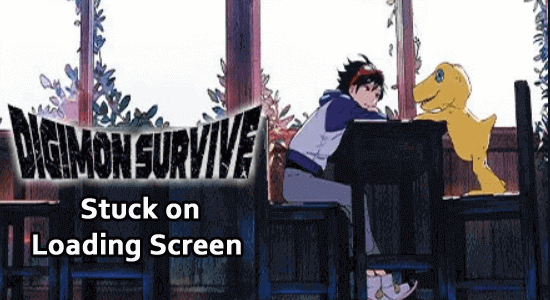
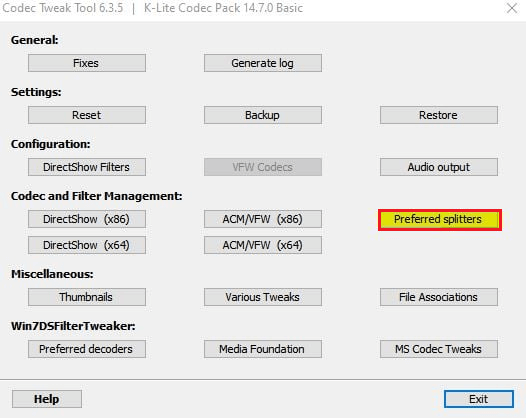
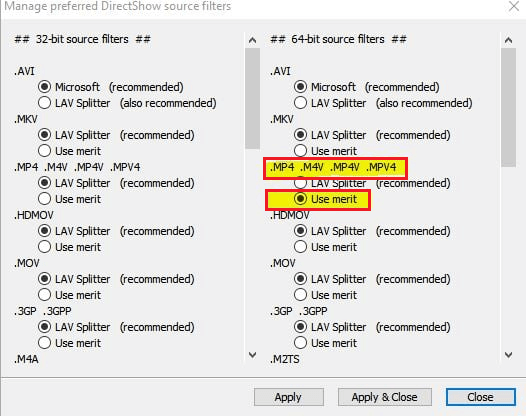
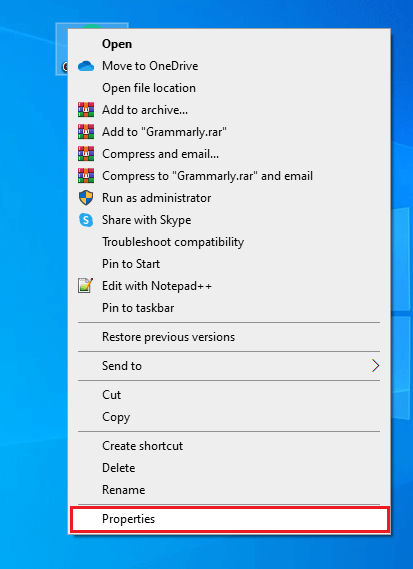
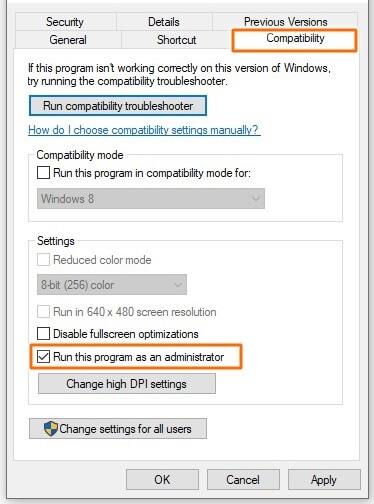
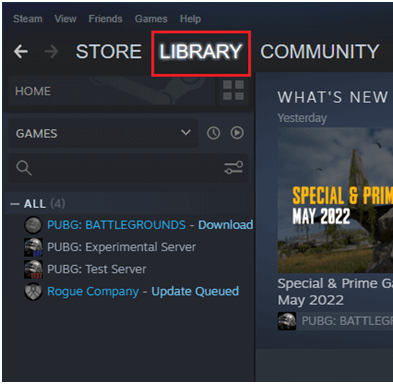
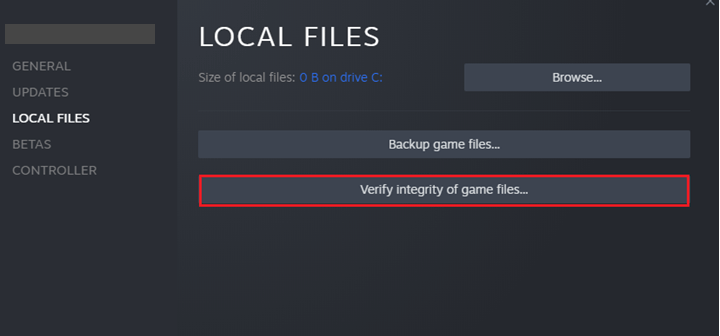
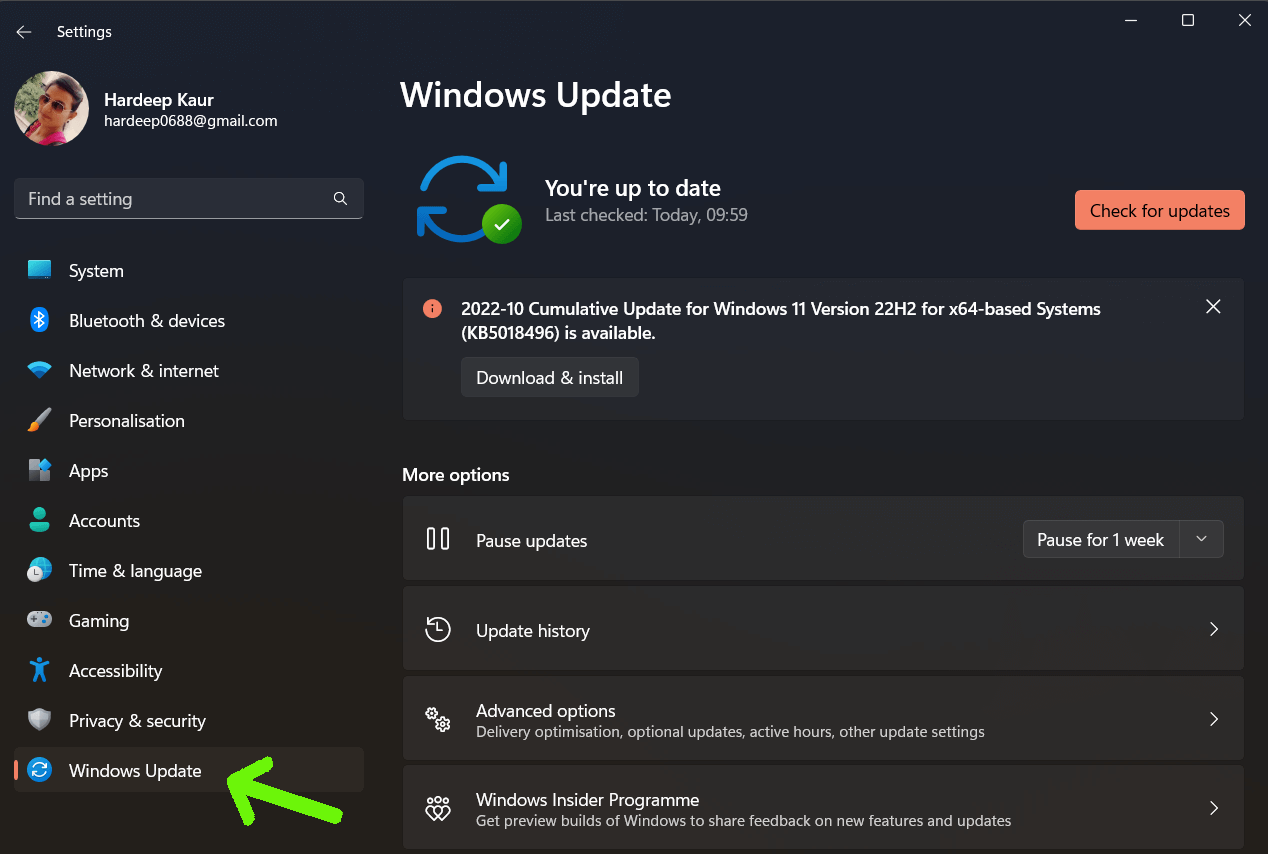
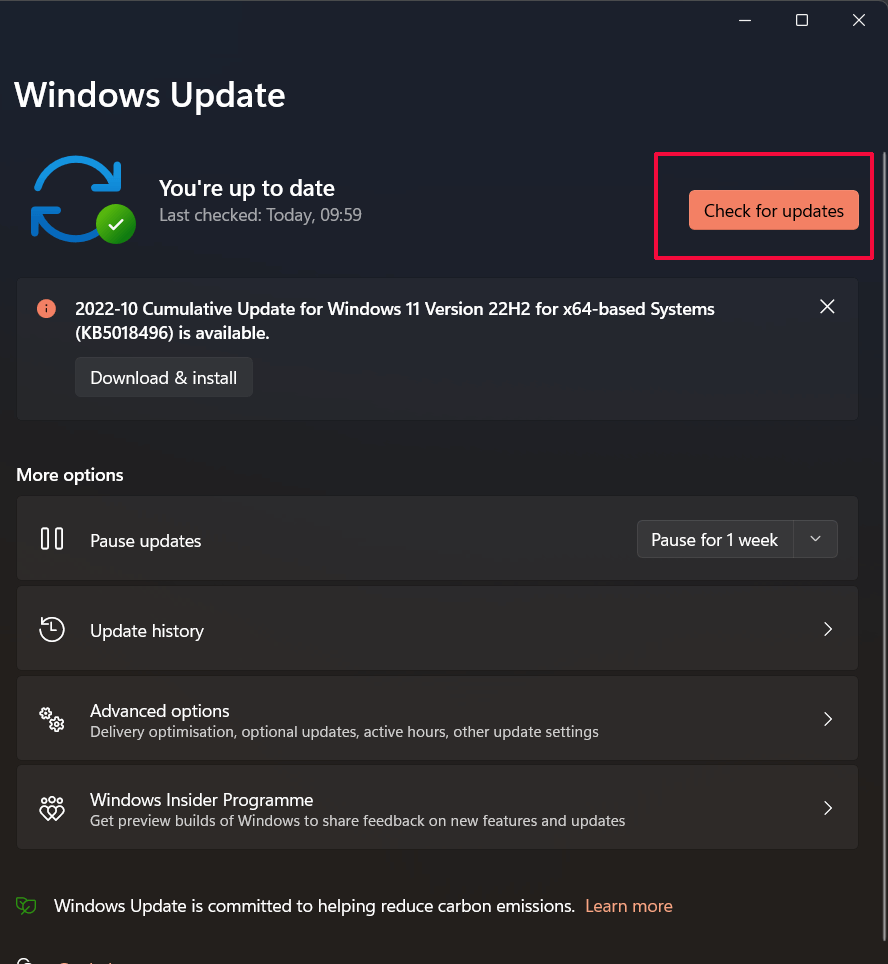
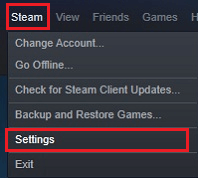
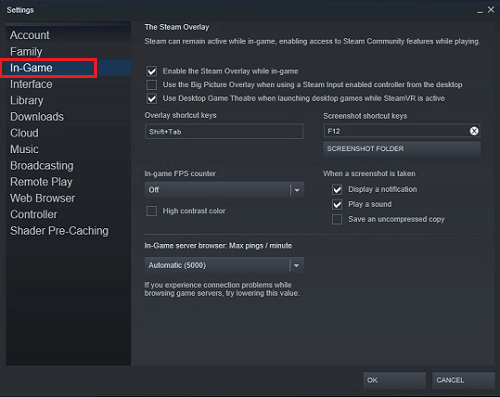
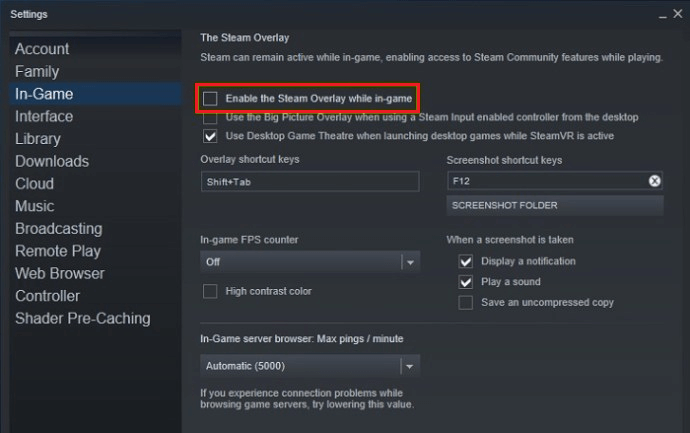
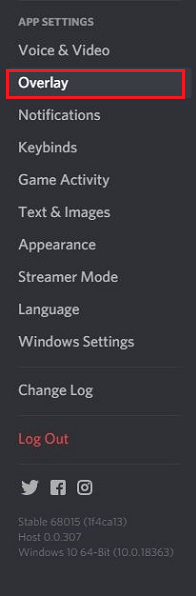
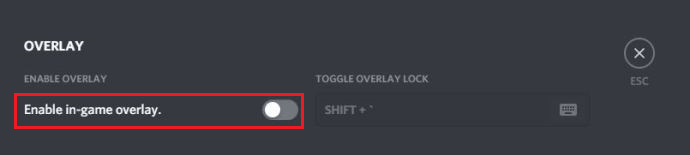
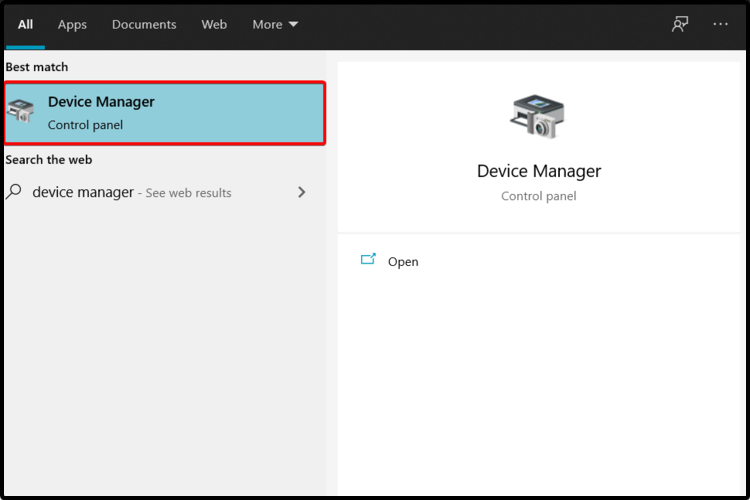

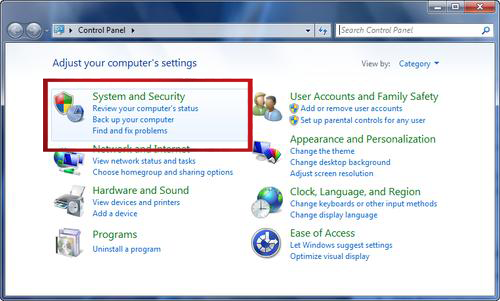
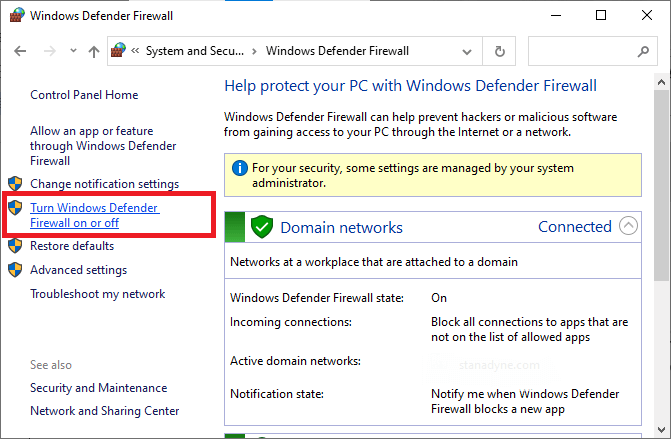
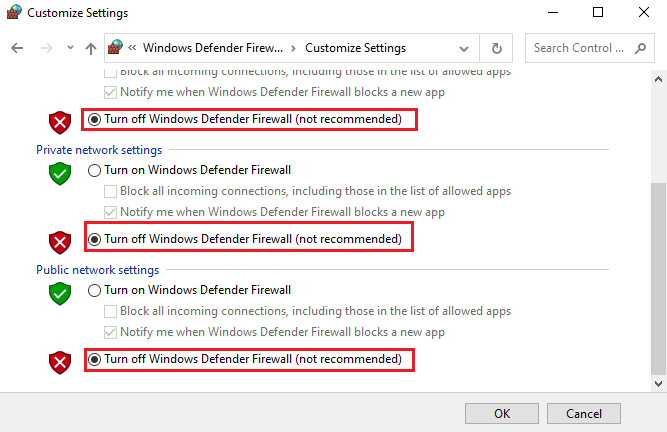
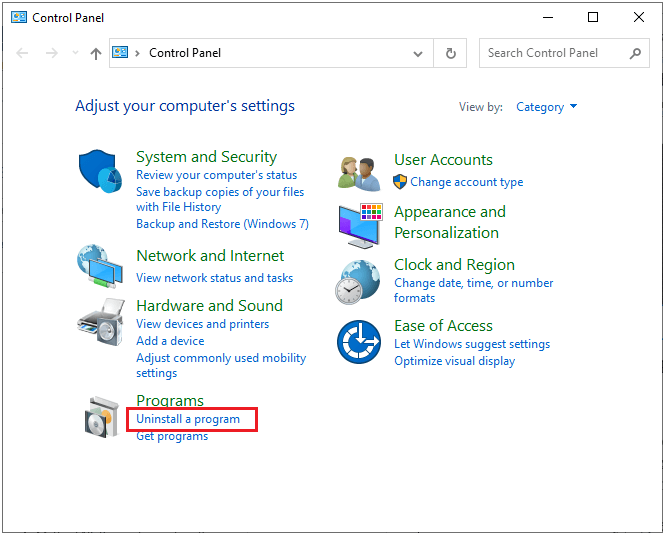
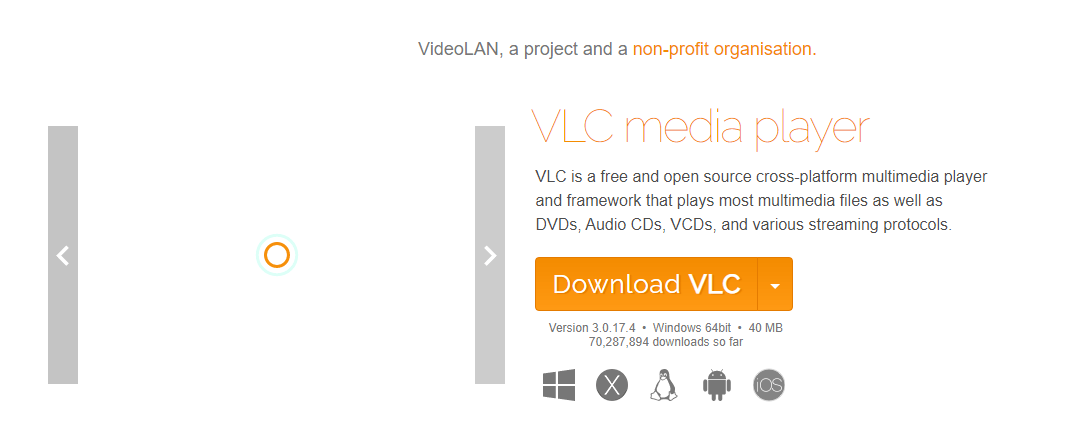
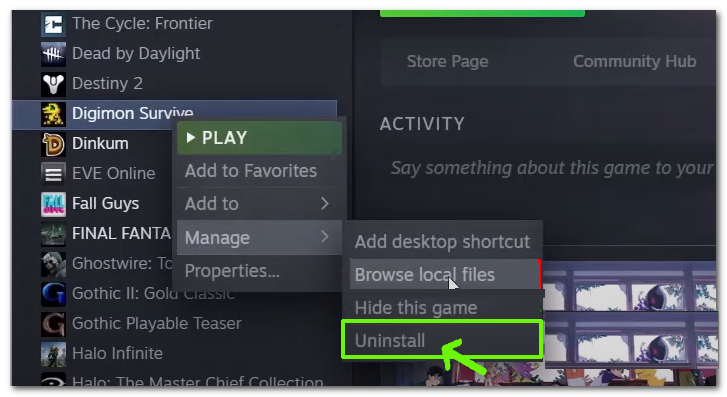


![[JAVÍTOTT] „A Windows előkészítése, ne kapcsolja ki a számítógépet” a Windows 10 rendszerben [JAVÍTOTT] „A Windows előkészítése, ne kapcsolja ki a számítógépet” a Windows 10 rendszerben](https://img2.luckytemplates.com/resources1/images2/image-6081-0408150858027.png)

![Rocket League Runtime Error javítása [lépésről lépésre] Rocket League Runtime Error javítása [lépésről lépésre]](https://img2.luckytemplates.com/resources1/images2/image-1783-0408150614929.png)



